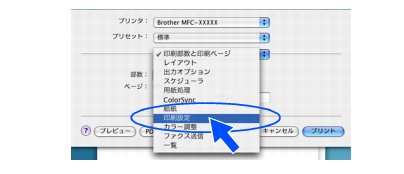印刷する [Mac OS X 10.2.4以降]
印刷する [Mac OS X 10.2.4以降]
本機をプリンタとして使うときは、あらかじめプリントセンターで「デフォルトにする」と設定し、印刷します。

|
■
Mac OS X 10.2をお使いの場合は、Mac OS X 10.2.4以降にアップグレードしてください。
|

1. アプリケーションの[ファイル]メニューから[ページ設定]を選ぶ
「対象プリンタ」に本機のモデル名が表示されていることを確認します。
2. 各項目を設定し、[OK]をクリックする
以下の項目が設定できます。
・
用紙サイズ
・
方向
・
拡大縮小
 ふちなし印刷を行う場合は、用紙サイズの中から(ふちなし)を選びます。
|
3. アプリケーションの[ファイル]メニューから[プリント]を選ぶ
「プリンタ」に本機のモデル名が表示されていることを確認します。以下の項目が設定できます。
・
部数
・
ページ
4. ポップアップメニューから[印刷設定]を選ぶ
5. 各項目を設定する
以下の項目が設定できます。
・
印刷品質
・
用紙種類
・
用紙の厚さ
・
カラー/モノクロ
・
双方向印刷
・
左右反転
6. [プリント]をクリックする
|
◆
ファイルが印刷されます。
◆
次回の印刷から設定した内容で印刷されます。
|
|
■
ファクスを送信中に印刷する
|
|
ファクスを送信しているときや原稿をスキャンしている間も、印刷をすることができます。
|